- WordPressでログインする権限によって画面に表示される内容を変えます
- この記事はWordPress 4.9.8での動作を確認しています
1. 権限について復習
- WordPressの権限によってできることを確認します
- WordPress codex - ユーザーの種類と権限より、
- 管理者(Administrator) - シングルサイト内のすべての管理機能にアクセスできるユーザー
- 編集者(Editor) - 他のユーザーの投稿を含むすべての投稿を発行、管理できるユーザー。できないこと:テーマの設定、プラグインの管理、ユーザーの管理など
- 投稿者(Author) - 自身の投稿を発行、管理できるユーザー。できないこと:固定ページや他のユーザーが投稿した記事の編集
- 寄稿者(Contributor) - 自身の投稿を編集、管理できるが、発行はできないユーザー
- 購読者(Subscriber) - プロファイル管理のみを実行できるユーザー。WordPressにログインしてコメントを読んだり、コメントを書き込んだりすることはできるが、記事の作成はできない
2. 権限によって表示する内容を変える
- 適当なページを選んで下記を挿入します
投稿者であれば表示される
<?php if ( current_user_can('author') ): ?>
<p>投稿者のみこの文章を閲覧可能</p>
<?php endif; ?>
- 投稿者権限でログインし画面に表示されることを確認します
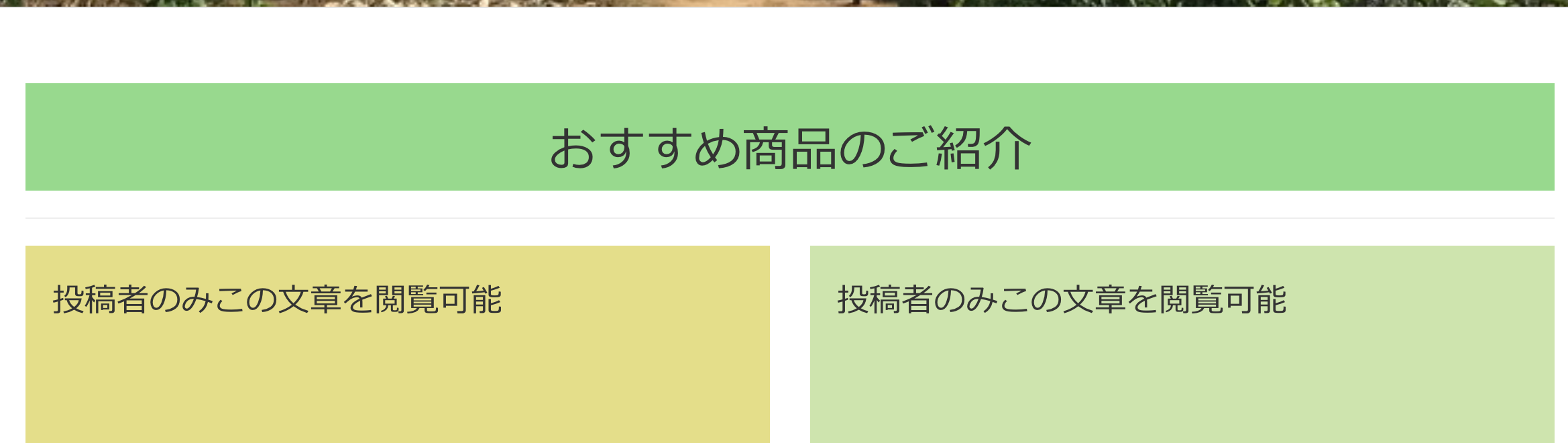
- 購読者権限でログインし画面に表示されることを確認します
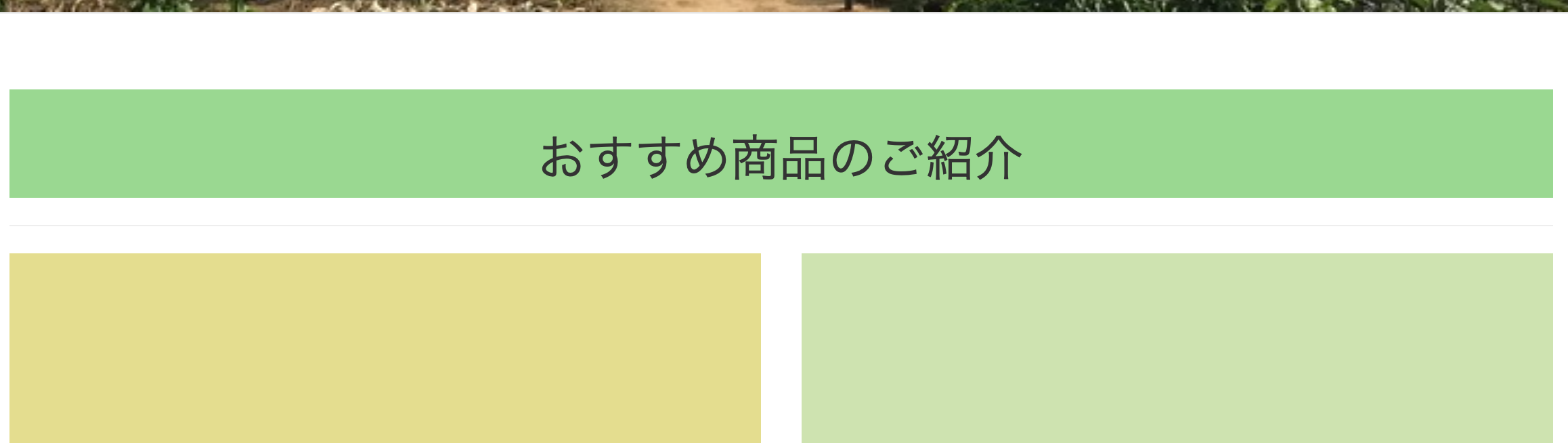
- 管理者、編集者、投稿者に見えるようにするには以下のような書き方になります
管理者、編集者、投稿者に見える
<?php if ( current_user_can('administrator') || current_user_can('editor') || current_user_can('author') ): ?>
<p>管理者、編集者、投稿者はこの文章を閲覧可能</p>
<?php endif; ?>
